如何重启 iPhone 13
2023-03-10 511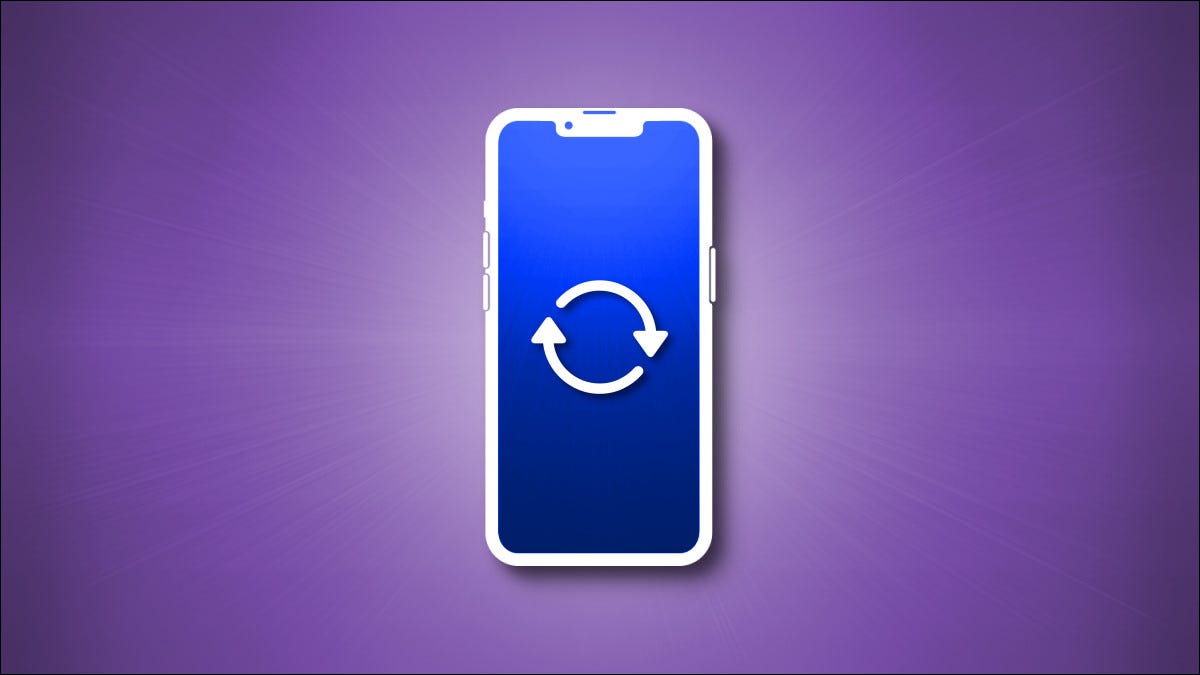
重新启动 iPhone 13 是解决问题或重新开始的好方法。我们将向您展示几种不同的方法,其中的说明也适用于iPhone 13 Mini、iPhone 13 Pro 和 iPhone 13 Pro Max。
如何使用硬件按钮重启 iPhone 13
要使用设备本身上的按钮重新启动 iPhone,您需要先将其关闭。为此,请按住侧边按钮(位于 iPhone 的右侧边缘)和调高音量按钮(位于左侧)。
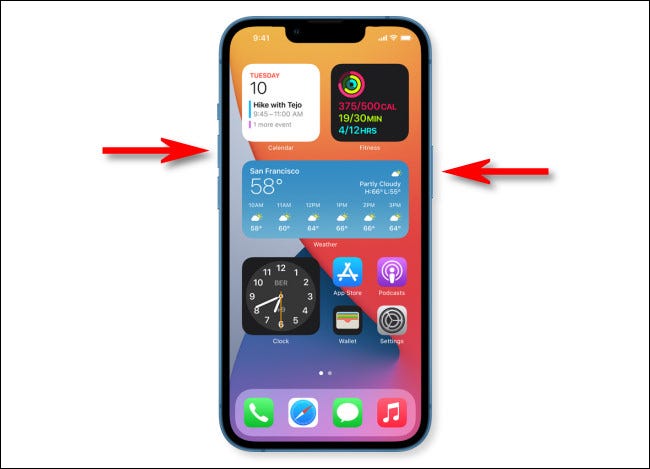
继续按住这两个按钮,片刻之后,您会在屏幕上看到“滑动以关闭电源”滑块。要关闭 iPhone 13,请向右滑动滑块中的圆圈。
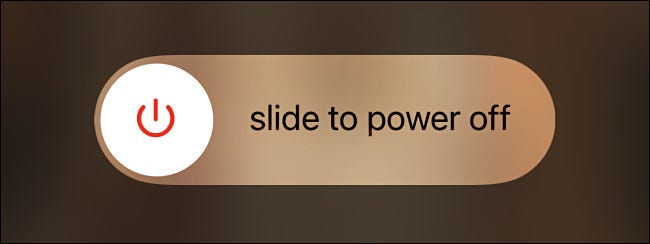
接下来,您需要再次打开 iPhone 13。按住侧边按钮(位于 iPhone 的右边缘),直到您在屏幕中央看到 Apple 标志。片刻之后,您的 iPhone 将准备就绪。
如何在设置中重启 iPhone 13
您还可以通过“设置”应用关闭 iPhone 来触发重启。首先,首先通过点击其齿轮图标启动设置。(如果找不到“设置”图标,可以使用 Spotlight进行搜索。)
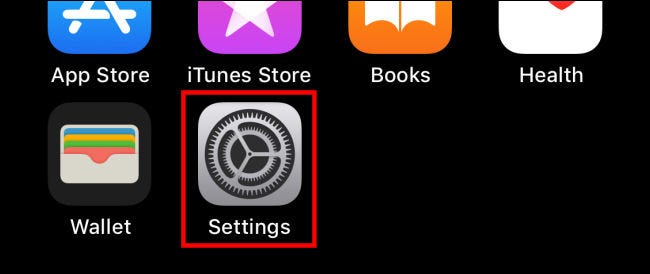
当“设置”打开时,选择“常规”。
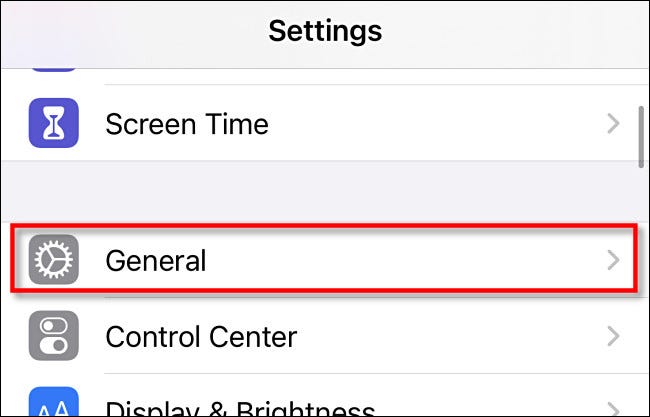
在“常规”中,向下滚动到最底部,然后点击“关机”。
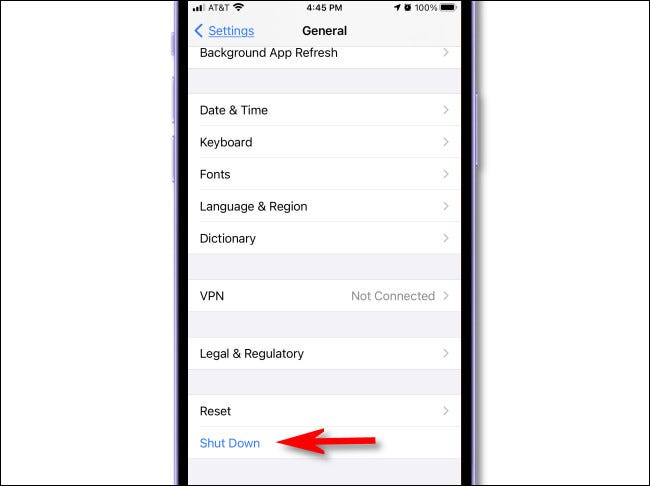 “通用”中,轻点“关机”。” width=”650″ height=”486″ data-mce-src=”https://www.howtogeek.com/wp-content/uploads/2021/05/iphone_12_shutdown_option.jpg?trim=1,1&bg-color=000&pad=1,1″ data-mce-style=”box-sizing: inherit; border: 0px; height: auto; max-width: 650px;”>
“通用”中,轻点“关机”。” width=”650″ height=”486″ data-mce-src=”https://www.howtogeek.com/wp-content/uploads/2021/05/iphone_12_shutdown_option.jpg?trim=1,1&bg-color=000&pad=1,1″ data-mce-style=”box-sizing: inherit; border: 0px; height: auto; max-width: 650px;”>
接下来,您将看到“滑动以关闭电源”滑块。向右滑动它。
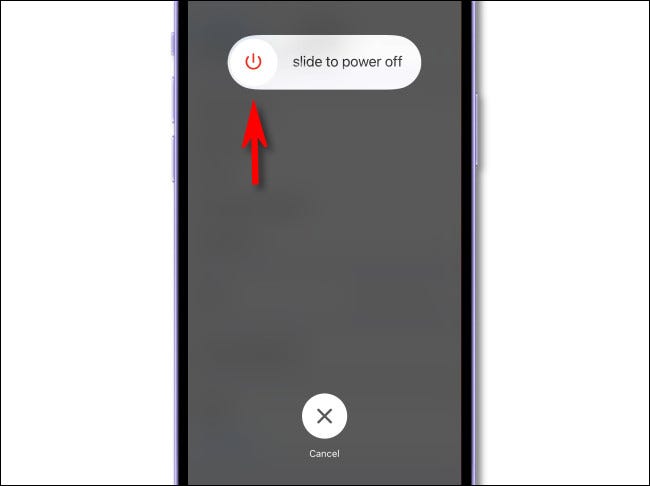
您的 iPhone 13 将关闭。要重新打开它,请按住侧边按钮,直到您在屏幕上看到 Apple 标志。
如何使用 AssistiveTouch 重启 iPhone 13
您还可以使用名为AssistiveTouch 的辅助功能触发 iPhone 重启。为此,首先通过启动“设置”并导航到“辅助功能”>“触摸”>“AssistiveTouch”来启用 AssistiveTouch。然后将“AssistiveTouch”旁边的开关拨到“on”位置。
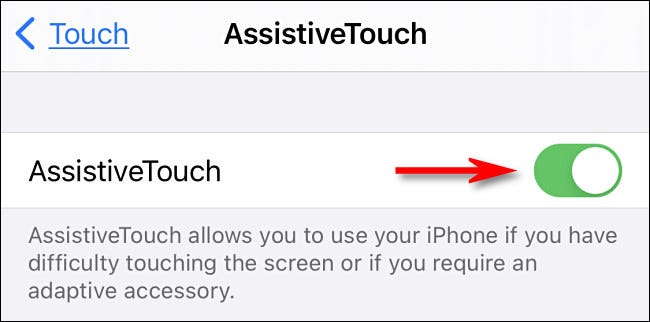
屏幕边缘会出现一个特殊的 AssistiveTouch 按钮(看起来像一个中间有一个白色圆圈的灰色方块)。任何时候你想重启你的 iPhone,点击 AssistiveTouch 按钮,然后导航到设备 > 更多并点击“重启”。
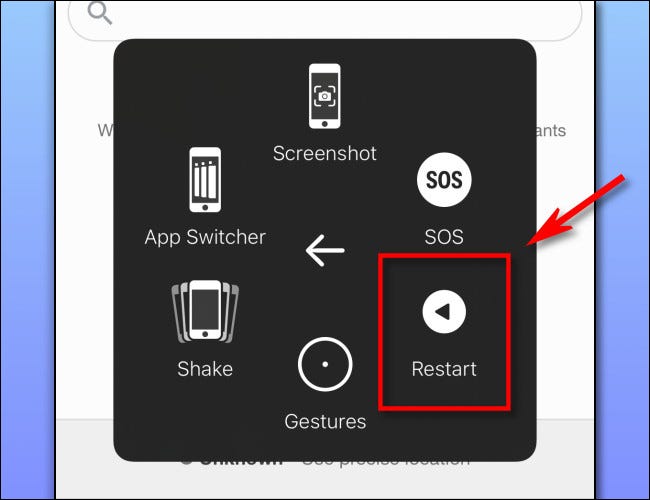
当您看到要求确认的弹出消息时,点击“重新启动”,您的 iPhone 13 将重新启动。
如何强制重启 iPhone 13
如果您的 iPhone 13 变得无响应并且无法使用上述任何方法关闭或重启,您可以尝试强制重启。强制重启是一种无需通常的关机过程即可强制 iPhone 关机和重启的方法。它应该只用于紧急情况。
要执行强制重启,您需要快速连续按下两个按钮,然后按住第三个按钮。首先,按下音量调高按钮并松开,然后按下音量调低按钮并松开,然后按住侧边按钮。继续按住侧边按钮,直到您在屏幕上看到 Apple 标志。
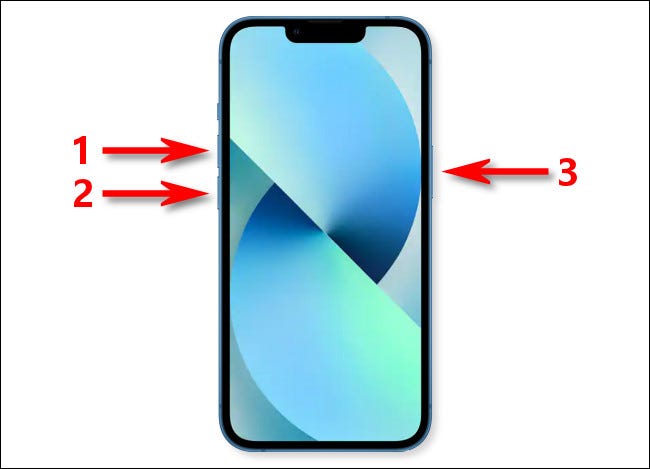
当出现 Apple 标志时,iPhone 已重新启动。
当 iPhone 执行启动检查时,锁定屏幕可能需要一段时间才会出现,但是当它出现时,您可以像往常一样解锁和使用您的 iPhone。如果它不能正常工作,您可能需要将 iPhone 置于恢复模式或联系 Apple 客户支持。
相关资讯
查看更多-

iPhone15系列这些独特玩法,不知道??白买??
-

iPhone背面竟然还有大作用??千万别浪费了
-

不会iPhone的长按操作?那真的白买了!??
-

iPhone 完整验机攻略??跟着做确保安全下车
-

iPhone声音太小,一招教你设置
-

解锁iPhone十大藏得深的神技!| 神秘菜单设置全解析 | 作者: iReviews
-

最新的 iOS18.4 很多注销资源库的办法都没用了,不过最老的办法反而可以解决问题。更换壁纸大法完美解决,除了等待时间之外没有任何缺点。截屏也可以,就是成功率
-

两步操作轻松解决iPhone微信消息延迟问题
-

iPhone和iWatch这6个联动玩法,你一定要学会!
-

iOS18以上系统必须关闭的功能
最新资讯
查看更多-

- 完美万词王如何设置循环播放 开启循环播放功能流程一览
- 2023-05-31 1718
-

- 剪映如何使用镜像翻转 镜像翻转功能用法详解
- 2023-05-31 2988
-

- 时间规划局如何删除事件 删除记录事件方法介绍
- 2023-05-31 1956
-

- 腾讯会议在哪里取消会议预订 撤回预定会议流程一览
- 2023-05-31 2015
-

- 腾讯会议怎么开启会议字幕 设置会议字幕功能方法介绍
- 2023-05-31 2274
热门应用
查看更多-

- 快听小说 3.2.4
- 新闻阅读 | 83.4 MB
-

- 360漫画破解版全部免费看 1.0.0
- 漫画 | 222.73 MB
-

- 社团学姐在线观看下拉式漫画免费 1.0.0
- 漫画 | 222.73 MB
-

- 樱花漫画免费漫画在线入口页面 1.0.0
- 漫画 | 222.73 MB
-

- 亲子餐厅免费阅读 1.0.0
- 漫画 | 222.73 MB
-
 下载
下载
湘ICP备19005331号-4copyright?2018-2025
guofenkong.com 版权所有
果粉控是专业苹果设备信息查询平台
提供最新的IOS系统固件下载
相关APP应用及游戏下载,绿色无毒,下载速度快。
联系邮箱:guofenkong@163.com